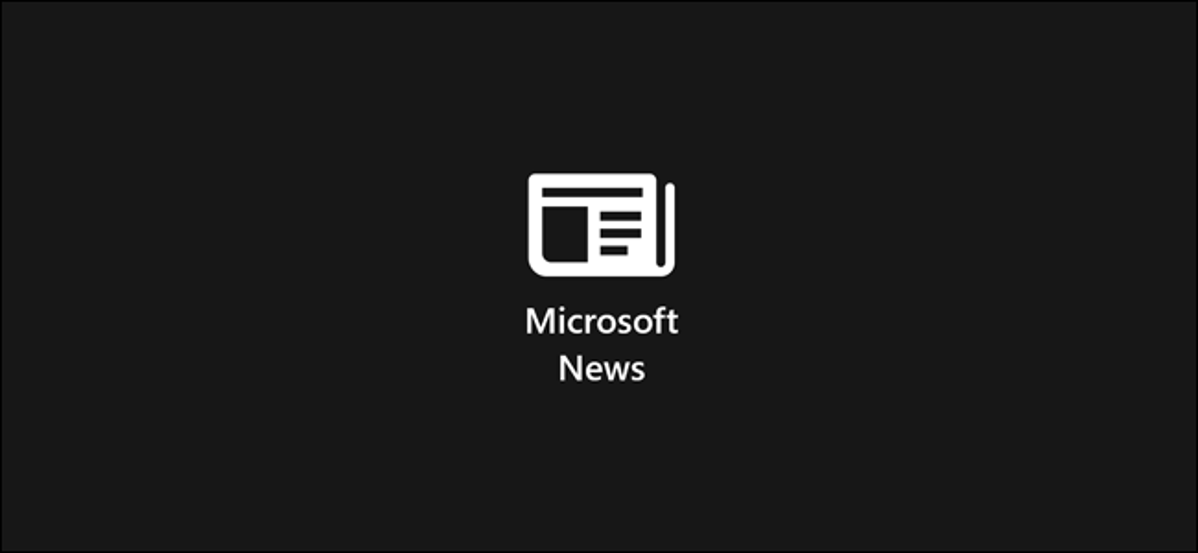
Kegunaan Microsoft News memungkinkan Anda melihat berita dan berita utama terbaru di satu tempat. Anda dapat menyesuaikannya untuk menampilkan berita yang menarik minat Anda, lokal dan seluruh dunia, serta menyembunyikan sumber berita yang tidak Anda sukai.
Biasanya disertakan dengan penginstalan Windows 10 tetapi, jika tidak, Anda dapat mengunduh dan menginstal aplikasi dari Microsoft Store.
Tambah atau Hapus Berita menurut Minat di Microsoft News
Baik Anda menyukai olahraga, politik, atau cerita hiburan, aplikasi Berita memungkinkan Anda menyimpan minat khusus Anda untuk membantu membentuk umpan berita Anda. Ini berarti Anda hanya akan melihat jenis cerita yang Anda minati.
Saat pertama kali meluncurkan aplikasi Microsoft News, Anda akan diminta untuk memilih jenis berita yang ingin Anda lihat di umpan “Berita Saya”.
Cari melalui kategori di menu sebelah kiri atau dengan menggunakan bilah pencarian di bagian atas. Saat Anda menemukan minat yang Anda sukai, klik ikon bintang di kiri bawah setiap kartu minat.
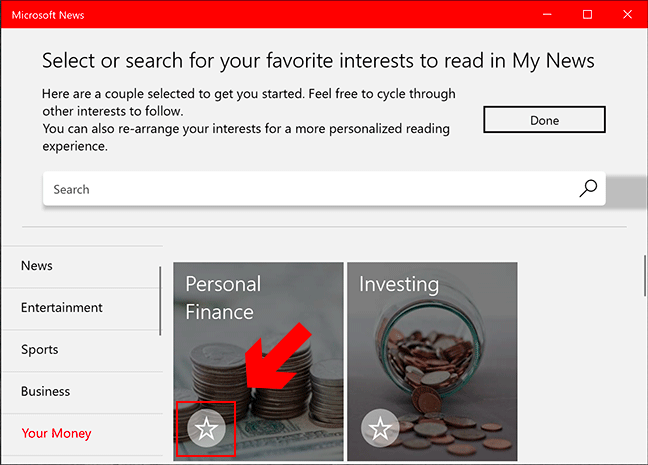
Iklan
Setelah Anda memilih jenis cerita yang Anda minati, klik tombol “Selesai” di bagian atas.
Jika Anda ingin menambah (atau menghapus) minat setelah menyiapkan aplikasi, Anda dapat melakukannya dari bagian “Minat”. Untuk mengaksesnya, klik tab “Minat” yang ada di menu sebelah kiri.
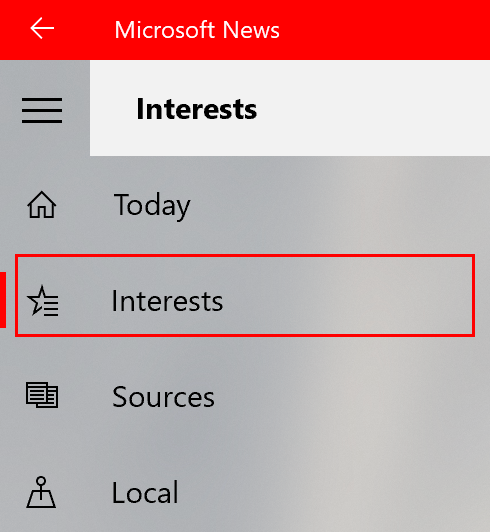
Seperti sebelumnya, klik ikon bintang pada setiap kartu minat untuk menambahkan (atau menghapus) kartu tersebut dari umpan “Berita Saya” Anda.
Tambah atau Hapus Sumber Berita Tertentu dari Microsoft News
Anda juga dapat menambahkan sumber berita favorit Anda ke Microsoft News, atau menghapus sumber berita yang tidak Anda sukai. Sumber berita yang Anda sukai akan muncul di daftar “Sumber Saya” Anda.
Untuk menambah atau menghapus sumber berita, buka aplikasi Microsoft News di komputer Anda, lalu klik tab “Sumber” di menu sebelah kiri.
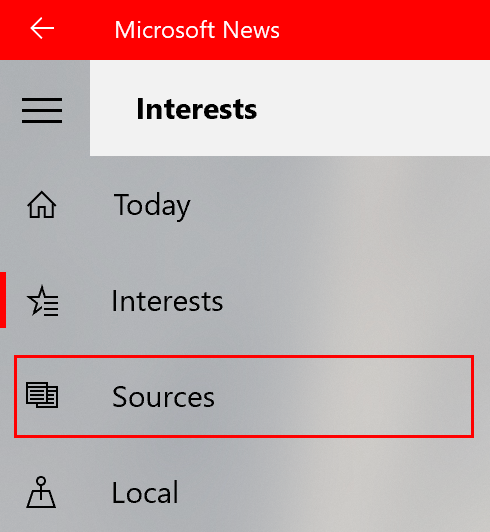
Anda dapat melihat melalui kategori individu atau mencari sumber berita (misalnya, “BBC”) menggunakan bilah pencarian.
Iklan
Saat Anda menemukan sumber berita pilihan Anda, klik ikon bintang di kiri bawah kartu berita. Untuk menghapus sumber yang tidak Anda sukai, klik bintang lagi untuk menghapusnya.
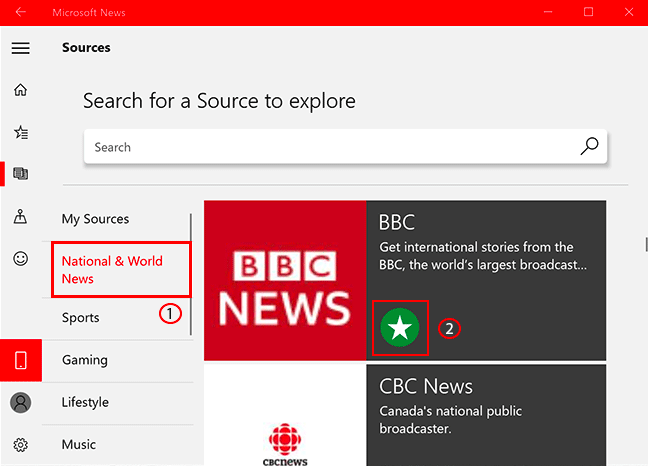
Sumber berita yang Anda pilih kemudian akan muncul di tab “Sumber Saya” dan juga akan muncul sebagai bagian dari pilihan di tab “Berita Saya”.
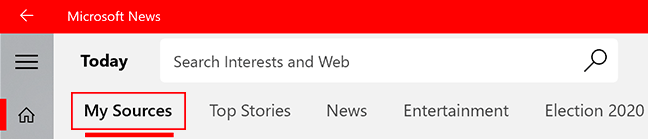
Sayangnya, tidak mungkin untuk benar-benar menyembunyikan sumber berita yang Anda tidak suka dari aplikasi Microsoft News. sumber spesifik mungkin masih muncul sebagai berita terkemuka dan di bagian lain dari aplikasi.
Untuk menghindari melihatnya, Anda dapat tetap membaca berita dari sumber yang Anda sukai di tab “Sumber Saya” dan “Berita Saya”.
Cara Menampilkan Berita Lokal di Microsoft News
Untuk berita lokal, tab “Lokal” dapat dikonfigurasi untuk menampilkan berita untuk lokasi saat ini atau favorit Anda.
Klik tab “Lokal” di menu sebelah kiri untuk mengaksesnya.
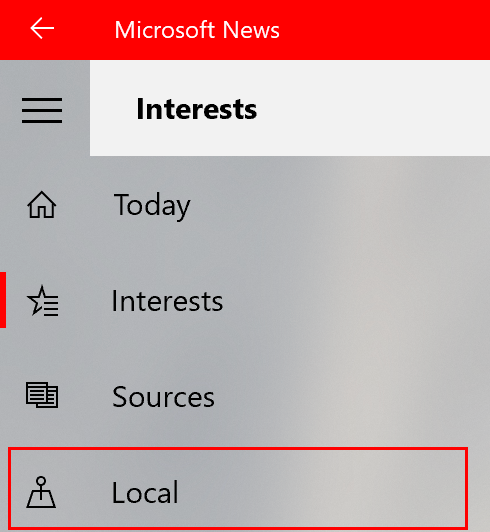
Iklan
Untuk menambahkan lokasi ke aplikasi, klik di mana saja dalam tab “Lokal” untuk membuka panel pencarian.
Dari sana, ketik lokasi dan klik untuk mengonfigurasi aplikasi Berita untuk menampilkan cerita tentang lokasi itu.
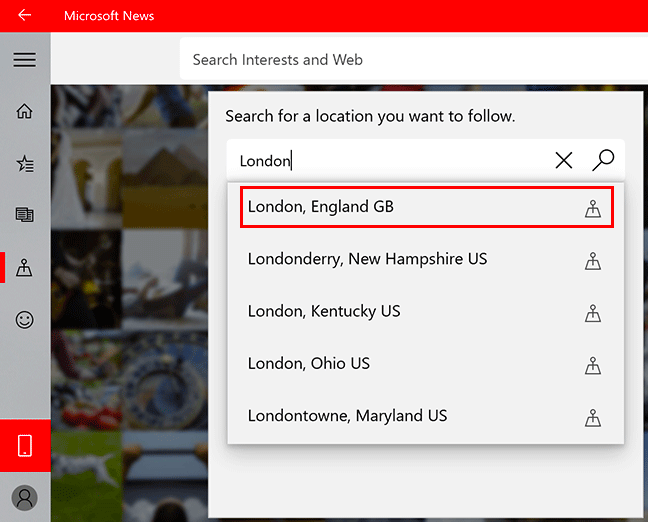
Setelah dikonfigurasi, jika Anda ingin mengalihkan panel “Lokal” ke lokasi lain, klik tombol “Lokasi” yang ada di sebelah bilah pencarian.
Dari sini, cari lokasi baru dan klik.
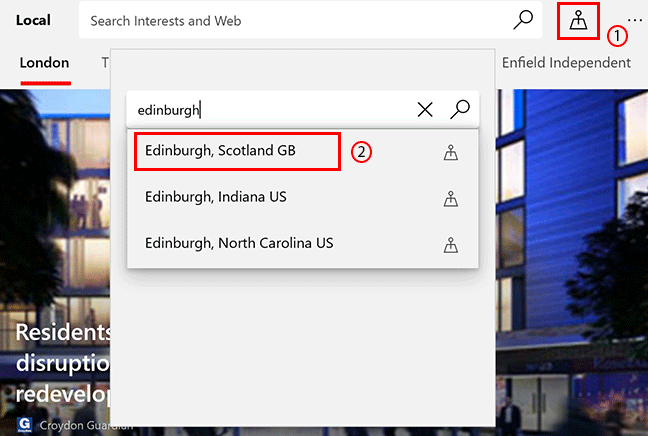
Tab “lokal” maka akan memperbarui dengan cerita dan kategori untuk lokasi baru.